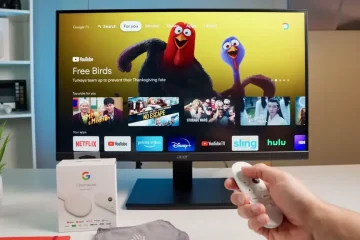Estou me apoiando neste Google Smart Canvas aqui, então, como eu disse em artigos anteriores, você me verá falando sobre isso com muito mais frequência à medida que exploro seus recursos e casos de uso. Falei recentemente sobre como você pode injetar um cronômetro de escrita ou cronômetro para sua criatividade ou trabalho no Documentos, e até mesmo a alegria de usar a visualização sem páginas e como isso reacendeu meu amor pelo processador de texto do Google.
De adicionar emoji a qualquer parte do seu documento para se expressar ou dar feedback em situações colaborativas para criar menus suspensos personalizados, notas de reunião para eventos do Calendário, redigir e-mails e muito mais, fiquei um pouco apaixonado. O Google declarou abertamente que tem planos de adicionar muitos, muitos mais chips inteligentes a Documentos, Planilhas e, esperançosamente, Apresentações antes do final do ano, incluindo chips de integrações de terceiros, o que é muito empolgante.
Hoje , quero explorar cinco coisas que o Smart Canvas pode fazer para melhorar. Pode ser incrível, mas está longe de ser perfeito. Minha esperança é que você concorde com isso e que alguém no Google esteja preparado para fazer algumas alterações para simplificar a experiência de usar as ferramentas do Smart Canvas em casa e em trânsito. Deixe-me saber nos comentários se você já brincou com isso ou se esta é sua primeira introdução a ele. Farei um detalhamento completo e um tutorial dos muitos recursos nas próximas semanas.
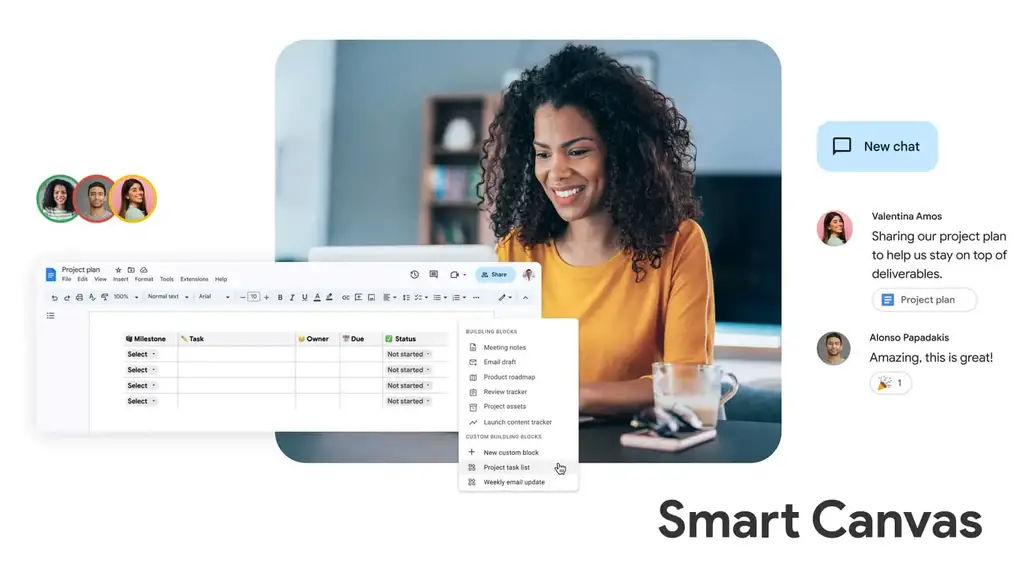
Um dos meus chips inteligentes favoritos é o chip de data. O Google permite que você injete a data de hoje, a data de amanhã ou uma data genérica onde você pode escolher qualquer dia específico que desejar. No entanto, como estou usando o Docs como meu diário agora e me afastando do Keep, percebi que o seletor de datas é bastante limitado em comparação com o local em que aparece em outros produtos e serviços do Google. Em vez de poder tocar no ano e deslizar rapidamente pelos anos para escolher uma data distante no passado, você deve clicar manualmente em cada mês para chegar lá! Tive que inserir um chip de data para setembro de 2019 enquanto transcrevia meu diário de marcadores em um documento e, deixe-me dizer, isso foi tedioso. Acho que tive que clicar nos meses umas 50 vezes para chegar lá e isso é irritante.
Próximo, e este é provavelmente minha maior reclamação-o Google precisa adicionar suporte móvel para elementos do Smart Canvas. Se você carregar um documento que criou na área de trabalho por meio do telefone enquanto sai em trânsito e deseja anotar algo, você se depara com itens realmente feios e não funcionais. Por exemplo, você não pode alterar os chips de data, os menus suspensos funcionam, mas são quadrados em vez de arredondados, e os chips inteligentes do Maps simplesmente mostram o nome do local e não abrem no aplicativo Google Maps. O pior infrator é que você não pode nem adicionar chips do seu telefone, então sim… é isso.
Este não é realmente um grande negócio, mas como um diário, o Docs se beneficiaria de ser capaz de abrir chips inteligentes vinculados para arquivos (digamos, outro documento) e digitar algumas alterações antes de fechá-lo novamente. Neste momento, clicar em um chip Doc abre uma pré-visualização de um quarto de janela na parte inferior do documento ativo e permite que você percorra seu conteúdo. Você pode abri-lo em outra janela se quiser fazer alterações, mas para pequenas alterações seria maravilhoso poder fazer isso nesta janela de visualização menor sem precisar abrir outra guia no Chrome.
Lembra como mencionei o terrível suporte móvel? Bem, é pior do que pensávamos. Novamente com a ideia de usar o Docs como um diário com marcadores – às vezes, quero usar minha caneta ou meu dedo para entrada por toque em vez de mouse e teclado. Percebi rapidamente que inserir chips inteligentes com o teclado virtual é simplesmente impossível. O sinal’@’apenas fica lá e nenhuma sugestão aparece em um menu de contexto. Da mesma forma, tocar em certos chips inteligentes não os ativa para alterações. Os menus suspensos funcionam bem, mas é só isso.
Ok, último. É claro que adicionarei mais observações ao longo do tempo conforme uso mais as ferramentas, mas esta meio que me irrita. Se você tiver uma conta do Google Workspace, poderá injetar um chip inteligente’Task’em seu documento e, em seguida, atribuir a si mesmo ou a outro usuário a ele. Isso o coloca em suas Tarefas do Google na barra lateral direita, facilitando o retorno a esse documento (anexado à tarefa) sempre que você quiser acompanhar. É honestamente uma maneira muito legal de ter um sistema de tarefas super bagunçado, mas ainda de alguma forma organizado, pois você pode soltar tarefas em qualquer lugar do seu Google Drive em qualquer documento e vê-las todas na sua lista de tarefas do Google, tudo limpo e organizado.
No entanto, se você estiver usando uma conta pessoal do Google, não poderá fazer isso! Você pode adicionar uma’lista de verificação’, mas não pode atribuir a si mesmo a ela. Isso faz todo o sentido – você não é uma equipe, é um indivíduo e uma tarefa é exclusivamente para você, portanto, vê-la quando voltar ao documento deve ser o suficiente, certo? Bem, na verdade não. Não há como ver uma lista de todas as suas tarefas em todos os documentos, pois elas não aparecem no Google Tarefas na barra lateral. É uma chatice, mas espero que, no futuro, qualquer item da lista de verificação que você criar em um documento apareça automaticamente no serviço Tarefas.